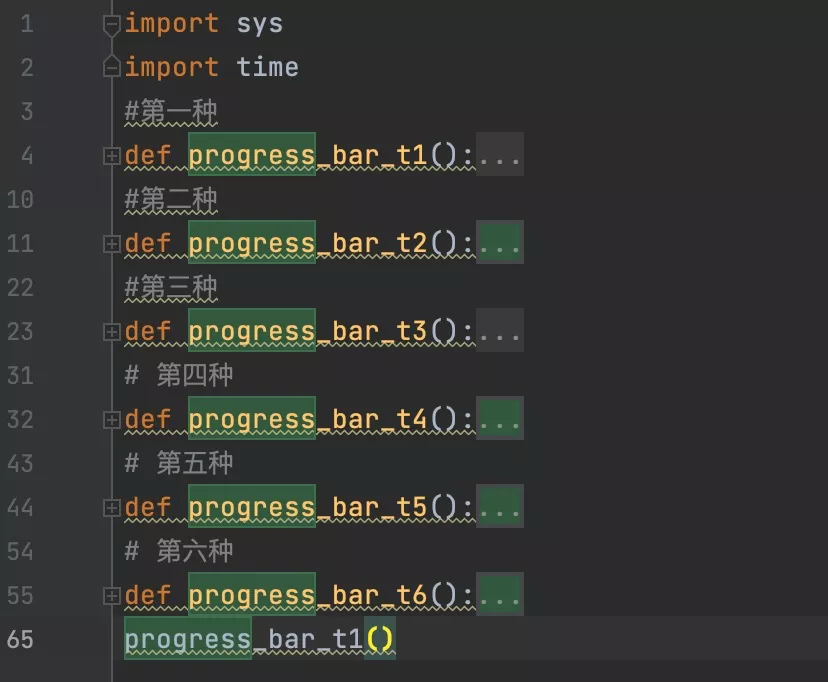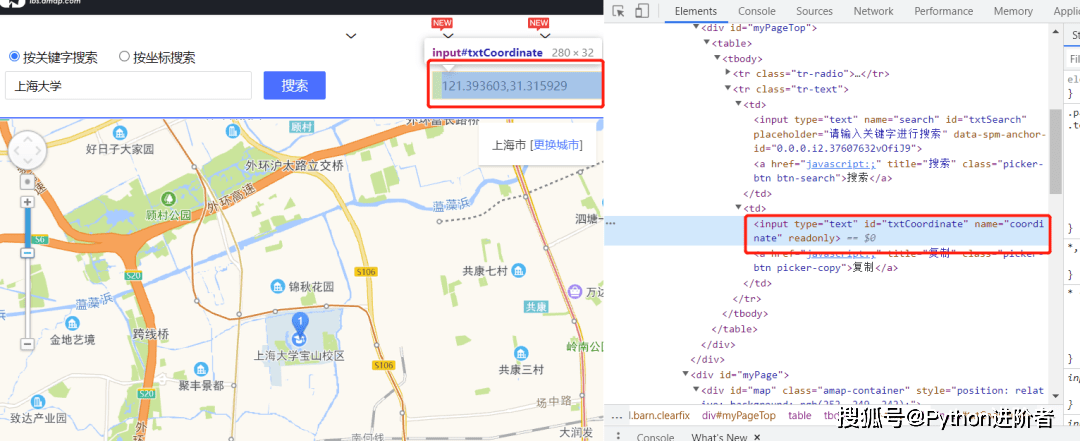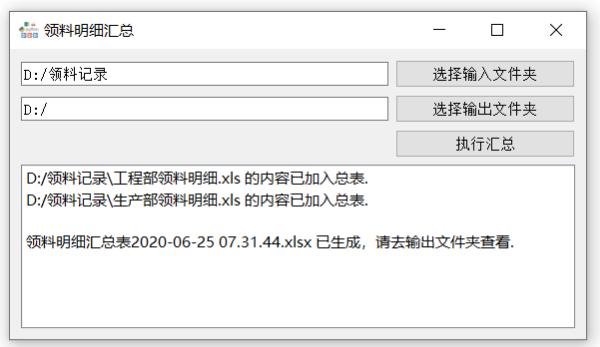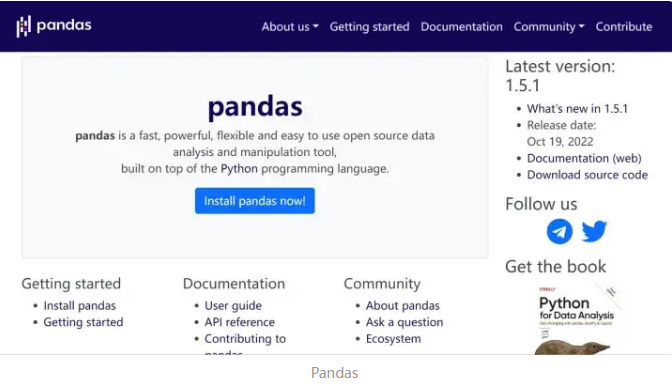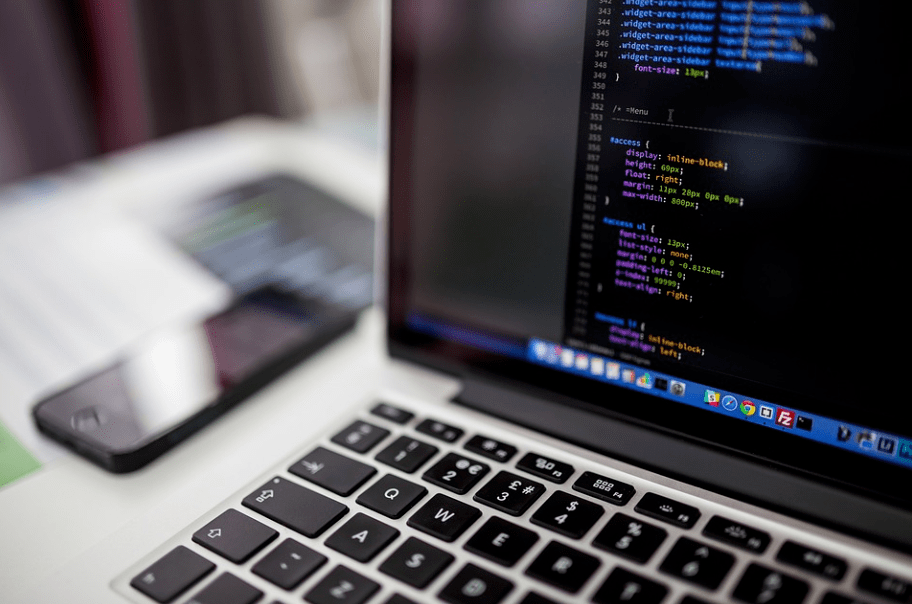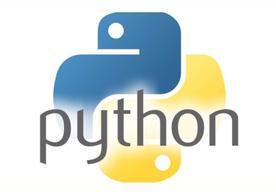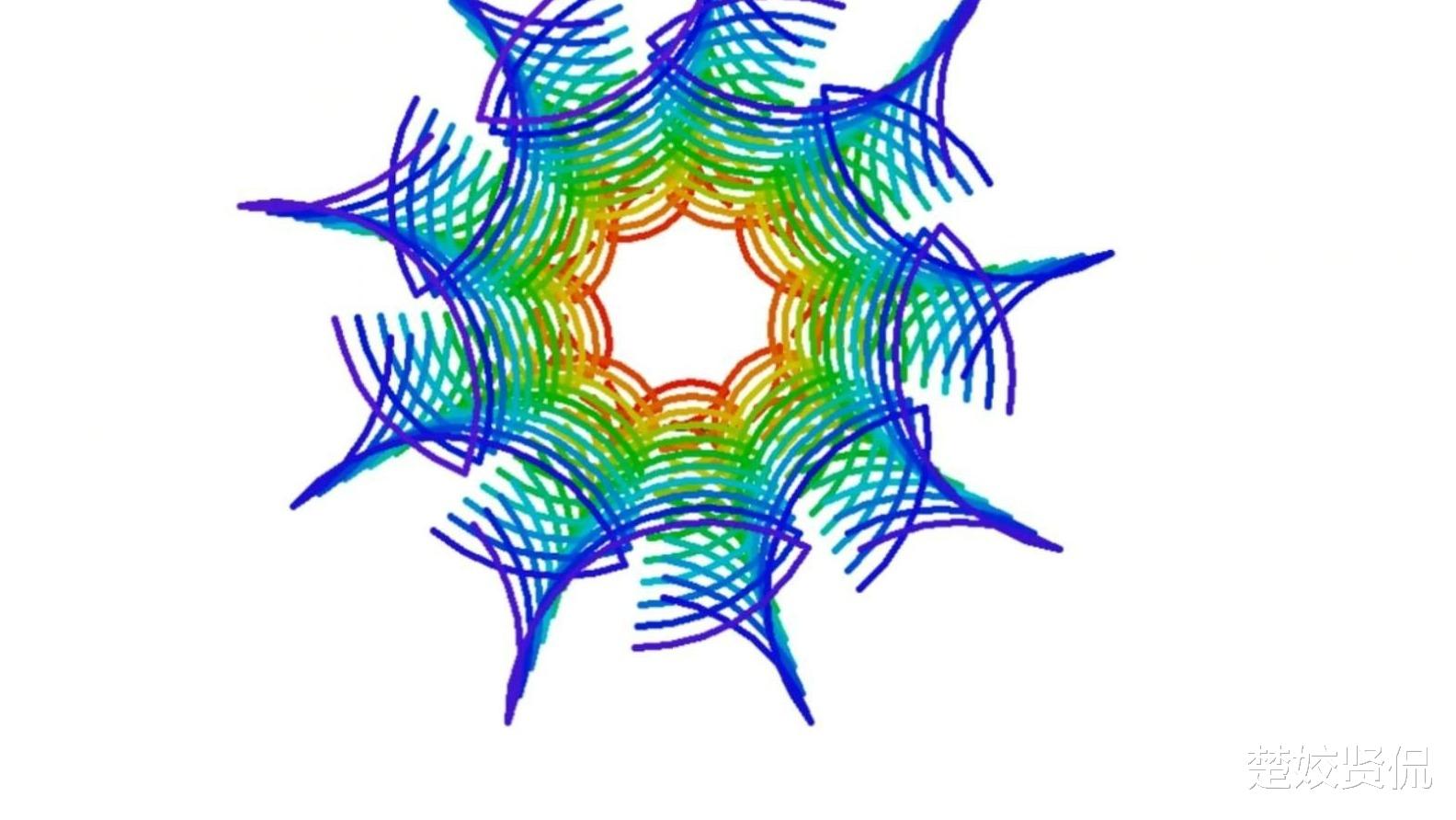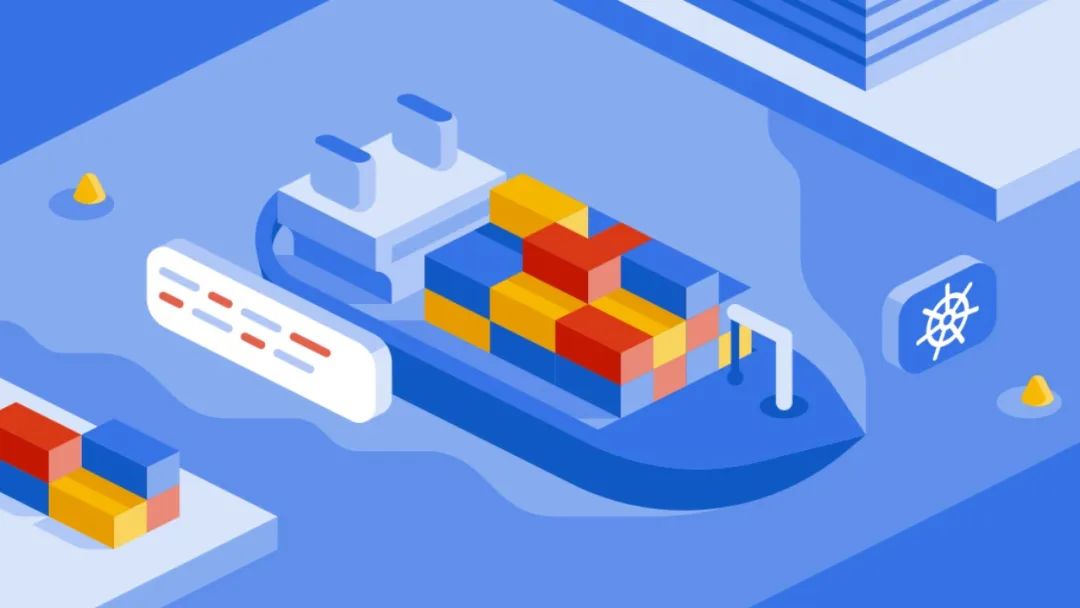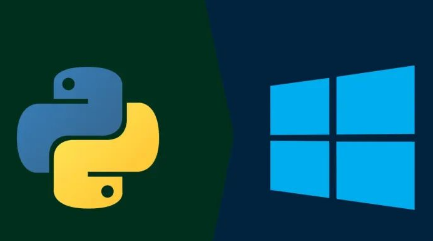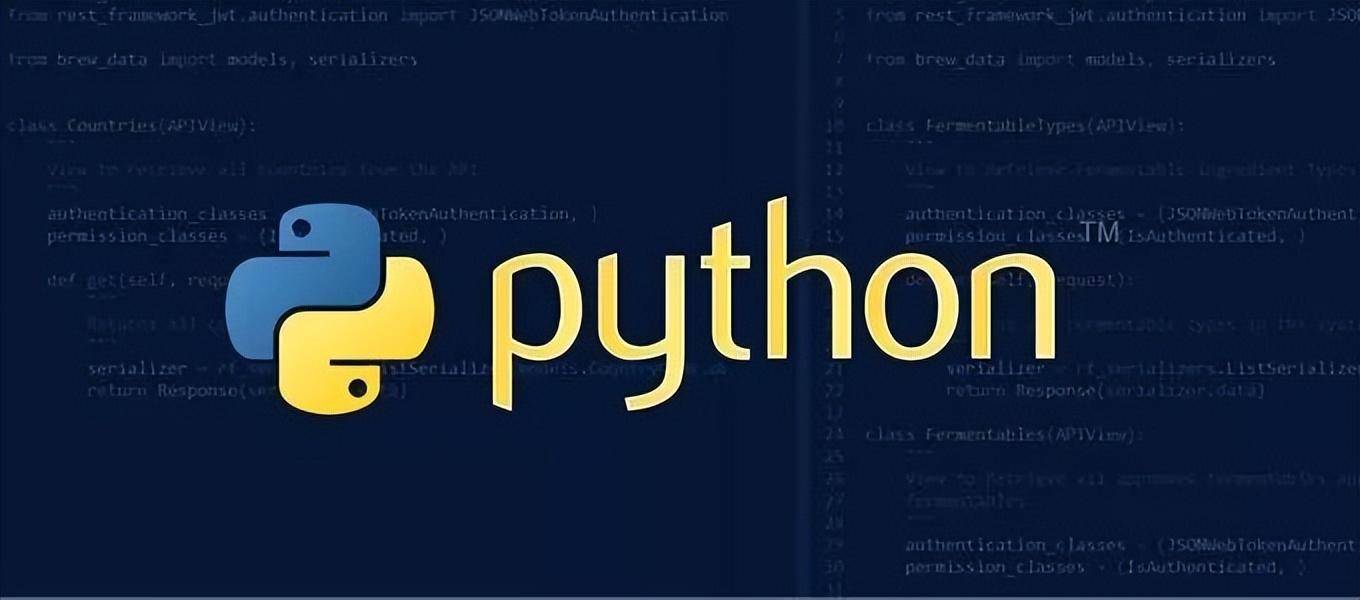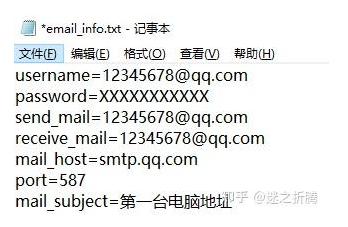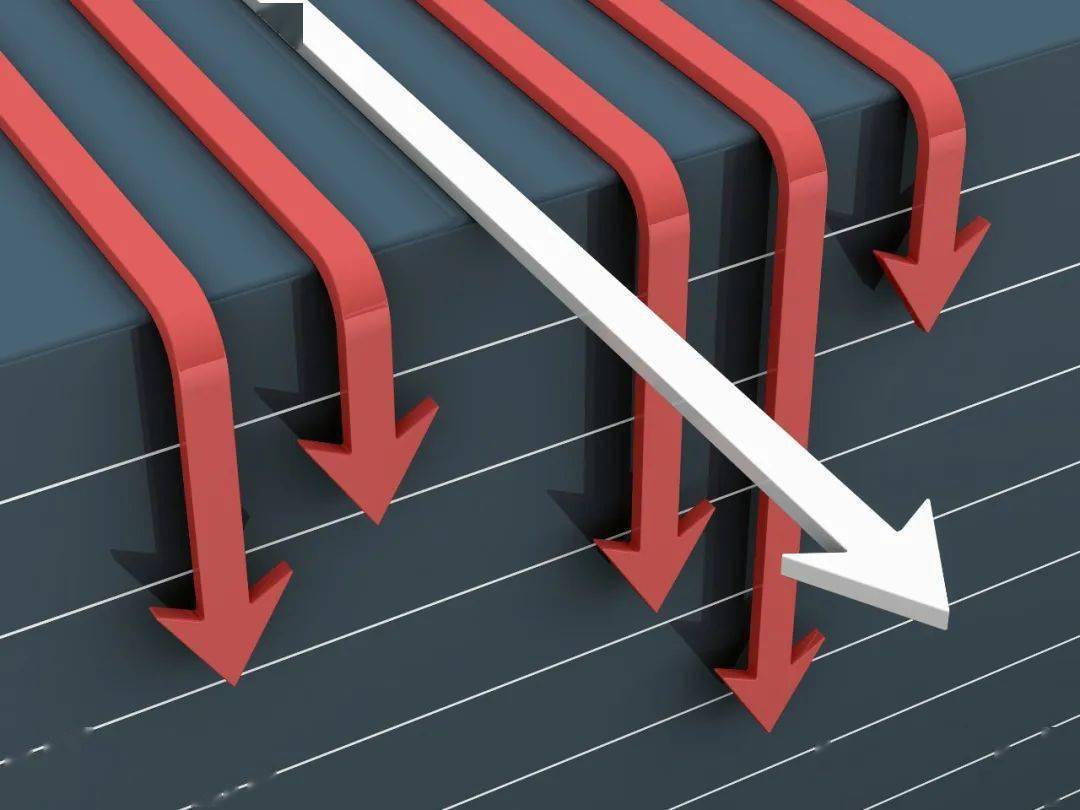相信大家对进度条一定不陌生了,比如在我们安装Python/ target=_blank class=infotextkey>Python库的时候可以看到下载的进度,此外在下载文件时也可以看到类似的进度条,比如下图这种:
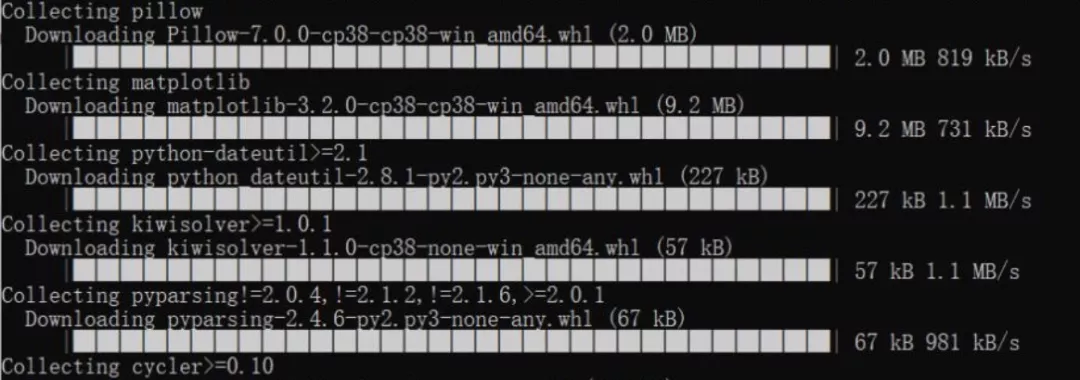
应用场景:下载文件、任务计时等
今天就给大家分享Python的6种不同的实现实时显示处理进度的方式,文中每一种方式都附带一个案例,并提供官方文档,供大家学习,自定义去修改。
第1种:普通进度条
利用打印功能print进行实时刷新显示
for i in range(1, 101):
print("r", end="")
print("进度: {}%: ".format(i), "▓" * (i // 2), end="")
sys.stdout.flush()
time.sleep(0.05)
第2种:带时间的普通进度条
第2种同样通过print进行打印进度条,不过还加入了time时间显示,显示进度过程中所需要的时间
t = 60
print("**************带时间的进度条**************")
start = time.perf_counter()
for i in range(t + 1):
finsh = "▓" * i
need_do = "-" * (t - i)
progress = (i / t) * 100
dur = time.perf_counter() - start
print("r{:^3.0f}%[{}->{}]{:.2f}s".format(progress, finsh, need_do, dur), end="")
time.sleep(0.05)
第3种:tqdm库
tqdm是专门用于进度条的一个python库,详细的用法可以参考下方官方文档
https://pypi.org/project/tqdm/#description
from tqdm import tqdm
for i in tqdm(range(1, 60)):
"""
代码
"""
# 假设这代码部分需要0.05s,循环执行60次
time.sleep(0.05)
第4种: alive_progress库
alive_progress是一个动态的实时显示进度条库,详细的用法可以参考下方官方文档
https://pypi.org/project/alive-progress/#description
from alive_progress import alive_bar
# 假设需要执行100个任务
with alive_bar(len(range(100))) as bar:
for item in range(100): # 遍历任务
bar() # 显示进度
"""
代码
"""
# 假设这代码部分需要0.05s
time.sleep(0.05)
第5种:PySimpleGUI库
PySimpleGUI也是一种动态进度条库,该库是自带GUI界面(基于PyQt,Tkinter等),详细的用法可以参考下方官方文档
https://pypi.org/project/PySimpleGUI/#description
import PySimpleGUI as sg
count = range(100)
for i, item in enumerate(count):
sg.one_line_progress_meter('实时进度条', i + 1, len(count), '-key-')
"""
代码
"""
# 假设这代码部分需要0.05s
time.sleep(0.05)
第6种:progressbar库
https://pypi.org/project/progressbar/#description
import progressbar
p = progressbar.ProgressBar()
# # 假设需要执行100个任务,放到ProgressBar()中
for i in p(range(100)):
"""
代码
"""
# 假设这代码部分需要0.05s
time.sleep(0.05)
文中介绍了这6种实现实时进度条方式,并且都提供一个案例。对于Python库方式的也附带了官方文档,便于大家学习。
文中的6种方式都贴了代码
这里我进行了汇总